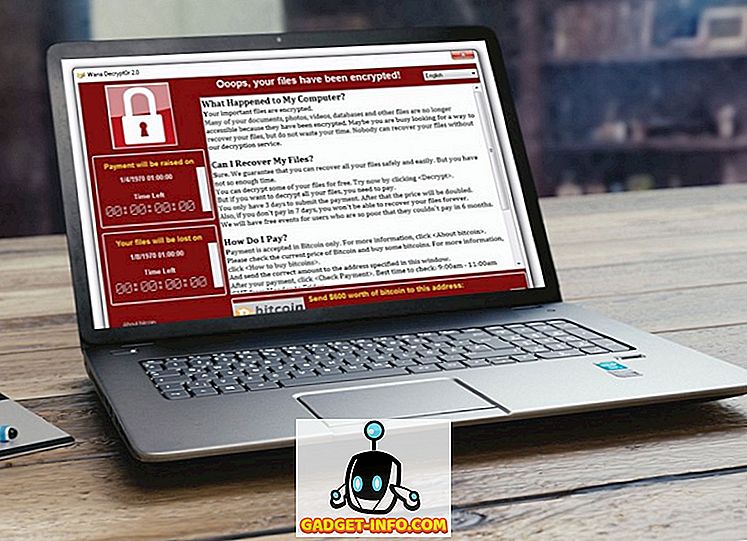Apple TV generasi keempat Apple semakin berkembang dalam kedudukan dan populariti di seluruh dunia, bukan sahaja kerana perkakasan itu cukup mengagumkan dan berkuasa, tetapi juga kerana perkembangan tvOS telah pantas dan tegas. Kemas kini tvOS terkini telah membawa App Store yang semakin meningkat, penuh dengan kandungan serta ciri-ciri baru dan tambahan yang meningkatkan pengalaman ruang tamu. Walau bagaimanapun, jika pemilik Apple TV 4 menjadi sangat jujur, satu isu yang mereka ada dengan peranti adalah ketidakupayaan untuk mengemudi dengan cekap dan berinteraksi dengan kandungan, atau alamat e-mel input dan kata laluan, menggunakan jarak jauh Siri yang disediakan. Untuk itu, banyak pemilik peranti mengambil kesempatan untuk membeli aksesori pihak ketiga untuk meningkatkan pengalaman Apple TV, tetapi bagaimana cara mereka menyambungkan peranti tersebut ke Apple TV? Nah, kami ada di sini untuk memberitahu anda dengan tepat.
Sebelum kami memberitahu anda bagaimana anda boleh menyambung aksesori Bluetooth ke Apple TV 4th Gen, berikut adalah beberapa perkara yang anda perlukan:
Apa yang anda perlukan:
- Ini mungkin kelihatan seperti sesuatu yang kita tidak perlu disebutkan, tetapi kami ingin menjadi sangat teliti. Anda, tentu saja, perlu memiliki salah satu unit Apple TV generasi keempat Apple. Pastikan bahawa ini sebenarnya versi generasi keempat yang menjalankan tvOS.
- Anda juga memerlukan aksesori Bluetooth yang ditetapkan sebagai serasi dengan Apple TV. Ini boleh menjadi pengawal yang memudahkan navigasi dan input, papan kekunci berkemampuan Bluetooth untuk kemasukan teks yang lebih mudah, atau sesuatu seperti pengawal permainan untuk membuat permainan dimuat turun dari App Store tvOS yang lebih menarik.
- Pemahaman mudah tentang firmware tvOS dan antara muka Apple TV. Tidak ada yang terlalu rumit tentang proses ini, tetapi kita perlu menavigasi beberapa lapisan tetapan untuk menyambungkan peranti ini.
Sesetengah Pra-syarat
Pertama sekali, anda perlu memastikan bahawa anda mempunyai Apple TV yang disambungkan melalui HDMI ke set televisyen, dan ia diaktifkan dan anda boleh melihat & berinteraksi dengan sistem menu. Anda juga perlu memastikan bahawa aksesori yang anda ingin sambungkan dibongkar dan mempunyai caj yang cukup di dalamnya untuk menghidupkan dan menjadi dapat dijumpai melalui Bluetooth.
Sekarang kita perlu berurusan dengan peranti Bluetooth yang dipersoalkan. Setiap aksesori Bluetooth mempunyai keupayaan untuk dimasukkan ke dalam mod pasangan, yang pada asasnya bermakna ia menjadi dapat dijumpai pada peranti lain yang mencari spektrum Bluetooth. Elemen berpasangan membolehkan kedua-dua peranti tersebut membuat sambungan berdasarkan interaksi pengguna. Dengan aksesori Bluetooth anda, sama ada pengawal permainan atau papan kekunci, pastikan ia diletakkan dalam mod berpasangan mengikut arahan pengilang dan panduan yang disertakan. Lebih sering daripada tidak ini ditunjukkan secara visual oleh LED berkelip atau berkelip biru pada peranti.
Menyambungkan peranti ke Apple TV generasi keempat anda
Sekarang, kita perlu melompat ke Apple TV itu sendiri. Berikut adalah langkah-langkah untuk menyambungkan peranti Bluetooth ke Apple TV:
1. Menggunakan remote Siri yang dibekalkan sebagai sebahagian daripada pakej Apple TV 4, navigasi ke, dan buka aplikasi Tetapan . Seperti dengan perkakasan iPhone, iPad dan Mac Apple, aplikasi Tetapan pada dasarnya adalah di mana kebanyakan kuasa terletak pada Apple TV dan di mana majoriti konfigurasi berlaku.

2. Dalam Tetapan, cari bahagian " Ralat dan Peranti " dan pilihnya.

3. Seperti namanya, ini adalah bahagian dari pengalaman Menetapkan di mana kita boleh berurusan secara langsung dengan mana-mana alat kawalan jauh atau peranti tambahan yang berkaitan. Pastikan anda kini menyerlahkan dan pilih pilihan " Bluetooth ".

4. Sebagai sebahagian daripada proses automatiknya, Apple TV akan secara automatik mencari peranti Bluetooth yang tersedia yang telah dimasukkan ke dalam mod berpasangan dalam julat. Bluetooth hanya mempunyai jarak terhad yang boleh ditemui, jadi hanya boleh membawa semula peranti yang anda masukkan ke dalam mod berpasangan. Setelah antara muka dikemas kini, pilih aksesori anda dari senarai dengan menonjolkannya dengan remote Siri dan memilihnya.

5. Ini adalah sebahagian daripada proses yang boleh sedikit berbeza bergantung pada aksesori Bluetooth atau peranti yang dipersoalkan. Sesetengah pengeluar menegaskan bahawa kunci laluan atau PIN diperlukan untuk dapat membuat sambungan itu. Sekiranya diperlukan, antara muka Apple TV akan meminta PIN tersebut dimasukkan. PIN yang diperlukan akan menjadi sebahagian daripada sastera pengeluar dalam kotak aksesori, jadi pastikan untuk merebutnya dari sana.
Dalam semua kejujuran, PIN biasanya 1234 atau 0000. Jika tiada PIN yang diperlukan, tahap ini akan dilangkau dan peranti kini akan muncul dalam peranti yang disambungkan oleh Apple TV 4.
Jadikan TV Apple anda lupakan aksesori Bluetooth
Mungkin terdapat satu contoh di mana anda tidak lagi mahu menggunakan aksesori Bluetooth yang anda baru saja dipasangkan di atas. Anda boleh merancang menjual Apple TV, atau menyampaikannya kepada rakan atau ahli keluarga. Sebagai alternatif, anda mungkin telah mengganti aksesori Bluetooth dengan model baru dan tidak lagi mahu model lama menyumbat peranti anda yang bersambung. Jika itu berlaku, maka ia agak mudah untuk menjadikan Apple TV melupakan peranti yang bersambung, pada dasarnya tidak berpasangan .
Di Apple TV, sekali lagi mengambil peluang untuk menuju ke " Tetapan ", dan kemudian pergi ke bahagian " Remotes dan Peranti " sebelum memilih " Bluetooth ". Apple TV sekali lagi akan cuba dan mencari peranti berkemampuan Bluetooth yang berada dalam mod berpasangan di kawasan setempat, tetapi ia juga akan menunjukkan semua peranti yang telah disambungkan. Cari peranti dalam senarai yang anda mahu alih keluar, pilih dan pilih pilihan " Lupakan Peranti ".

Itu sahaja! Apple TV kemudian akan melupakan aksesori Bluetooth dan anda perlu menetapkannya semula jika anda mahu menggunakannya.
Tingkatkan pengalaman Apple TV anda dengan Aksesori Bluetooth
Dan di sana anda memilikinya; pandangan yang agak mendalam tetapi ringkas tentang bagaimana anda boleh mendapatkan beberapa jenis aksesori Bluetooth pasangan dengan Apple TV 4, serta mengeluarkan peranti tersebut dari senarai peranti yang disambungkan, sekiranya anda ingin berbuat demikian. Kemungkinannya, anda mendapati langkah-langkah yang cukup mudah tetapi jika anda mempunyai sebarang keraguan atau anda menghadapi sebarang masalah dalam proses itu. Tolong beritahu kami di bahagian komen di bawah.